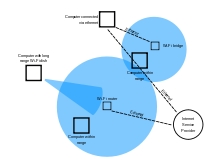Ebben a cikkben csatlakoztatjuk és konfiguráljuk a TP-Link Archer A5 vezeték nélküli útválasztót. Jó, olcsó útválasztó, támogatja az 5 GHz-es sávot és a 802.11ac szabványt. Magáról az eszközről és a műszaki jellemzőkről ebben a cikkben nem fogok beszélni, mivel már készítettem egy külön áttekintést fotókkal és sebességmérésekkel, amelyeket ezen a linken talál.
A TP-Link Archer A5 telepítésének folyamata gyakorlatilag megegyezik más TP-Link útválasztók beállításával. Telepítenünk kell egy útválasztót, csatlakoznunk hozzá az internethez, csatlakoznunk kell bármilyen eszközről, be kell mennünk a beállításokba és meg kell adnunk néhány paramétert. Igaz, nem teljesen világos, hogy melyik webes felületet telepítik az Archer A5 router következő hardver verzióira és firmware-jére. Mivel az útválasztómra telepített webes felület különbözik attól, amelyet a router dobozán rajzoltak. Megmutatom az útválasztómra telepített webes felület példáját.
Először mindent helyesen kell csatlakoztatnia. Csatlakoztatunk egy kábelt egy internetszolgáltatótól vagy modemetől a WAN porthoz (Internet). Csatlakoztatjuk a hálózati adaptert és egy konnektorba is. Ha a router jelzőfényei nem világítanak, akkor ellenőrizze, hogy az áramellátás be van-e kapcsolva az útválasztó Power On / Off gombjával.

A csatlakozás után azonnal figyeljen az "Internet" jelzőre (földgömb formájában). Ha a kábel csatlakoztatva van, narancssárgán fog világítani. Ha 30 másodperc után zöldre vált, akkor ez azt jelenti, hogy az útválasztó automatikusan csatlakozott az internethez, és máris terjeszti azt Wi-Fi-n és LAN-on keresztül. És ha folyamatosan narancssárgán világít, akkor konfigurálnia kell az internetkapcsolatot (szolgáltató). Hozzáférünk a router beállításaihoz, ehhez nincs szükség az internetre.
Ezután el kell döntenie, hogy melyik eszközről konfiguráljuk a TP-Link Archer A5-öt. Ha számítógépe vagy laptopja van hálózati kártyával, akkor jobb, ha kábelen keresztül csatlakoztatja az útválasztót a számítógéphez. Csak testreszabáshoz. Ezután kihúzhatja ezt a kábelt.

Laptopról, PC-ről (Wi-Fi adapterrel), táblagépről, telefonról Wi-Fi-n keresztül csatlakozhat az útválasztóhoz. Az áramellátás bekapcsolása után azonnal az útválasztó két Wi-Fi hálózatot oszt szét (a 2,4 GHz és 5 GHz sávokban). Csatlakozhatunk ehhez a Wi-Fi hálózathoz, és elérhetjük az útválasztó beállításait. A gyári hálózati név (SSID) és jelszó (Wi-Fi jelszó / PIN) megtalálható az Archer A5 alján található matricán. Ugyanitt, bal oldalon a webes felület megadásának címe és a gyári felhasználónév / jelszó van feltüntetve.

Csak kiválasztjuk eszközünkön a router Wi-Fi hálózatát, megadjuk a gyári jelszót és csatlakozunk.
Ha az útválasztó már be van állítva (a hálózat neve eltér a gyári nevtől, a jelszó nem működik), akkor vissza kell állítania a beállításokat. Nyomja meg a Reset gombot 5-10 másodpercig.

A jelzőfények villognak, kikapcsolnak, és az útválasztó elindul. És a beállítások visszaállnak.
Ha okostelefonja vagy táblagépe van, a beállításokat ugyanúgy konfigurálhatja böngészőn keresztül, akár számítógéppel. A legfontosabb dolog az eszköz csatlakoztatása az útválasztóhoz. Mobileszközökön azonban a saját TP-LINK Tether alkalmazást használhatja az útválasztó konfigurálásához és kezeléséhez. Talán kényelmesebb lesz az Ön számára.
Ebben a szakaszban be kell kapcsolni az útválasztónkat, csatlakozni kell hozzá az Internethez és valamilyen eszközhöz, amelyről elvégezzük a konfigurációt.
A TP-Link Archer A5 beállítása
Nyisson meg egy böngészőt (ahol nincs VPN és más kiegészítők), és keresse fel a http://tplinkwifi.net/ webhelyet. Használhatja a http://192.168.0.1 IP-címet is. Ha nem tudja megnyitni a TP-Link Archer A5 beállításait - olvassa el a TP-Link útválasztó beállításainak megadásáról szóló cikket. Először válassza ki a router webes felületének nyelvét, majd kattintson a "Start" gombra.

A beállítások megadásához meg kell adnia felhasználónevét és jelszavát. Gyári admin / admin.

Megnyílik a Gyorsbeállítás menü. Használja ezt a gyors telepítő varázslót az útválasztó teljes konfigurálásához. Kattintson a Tovább gombra.

Válassza ki a "Vezeték nélküli útválasztó" üzemmódot. Valamilyen oknál fogva a TP-Link Archer A5 nem készített újabb "Wi-Fi Signal Booster" üzemmódot, mivel ez más modelleken nem történt meg. De a mi esetünkben nincs rá szükségünk.

Ez az útválasztó sok előre beállított internetes beállítással rendelkezik. Különböző országok, városok, szolgáltatók számára. Válassza ki az internetszolgáltatót és az általa használt kapcsolat típusát, majd kattintson a Tovább gombra.

Továbbá, a kiválasztott szolgáltatótól és a kapcsolat típusától függően meg kell adnia egy felhasználónevet, jelszót, szerver címet. Ez a PPPoE, L2TP, PPTP esetén. Ha "Dinamikus IP" van, akkor nem kell többet konfigurálnia. Hacsak nem klónozhatja a MAC-címet, ha az internetszolgáltatója MAC-címmel köt.
Ha a szolgáltatója nincs ott, akkor jelölje be a "Nem találtam megfelelő beállításokat" jelölőnégyzetet, és kattintson a "Tovább" gombra.

Kiválasztjuk az internetszolgáltatónk által használt WAN-kapcsolat típusát. Ezután beállítjuk a szükséges paramétereket, vagy klónozzuk a MAC címet (ha szükséges, "Dinamikus IP-n" keresztül történő csatlakozás esetén).

Ha szükséges, azonnal megadjuk az IPTV beállításokat a TP-Link Archer A5 készüléken. Ez a szolgáltatás nem kapcsolódik hozzám. Hagyom az automatikus beállításokat. Az IPTV TP-Link routereken történő beállításáról külön cikkben írtam.

Ezután ki kell választania a vezeték nélküli hálózat működési frekvenciáját, mivel kétsávos útválasztónk van. Ha például nem szeretné, hogy az útválasztó 5 GHz-es frekvencián terjessze a Wi-Fi-t, akkor törölje a jelölést a megfelelő elem melletti jelölőnégyzetből. Később az útválasztó beállításai között engedélyezni lehet a Wi-Fi közvetítést ebben a tartományban. "Az üzemi frekvencia kiválasztása" szakasz.

Módosítsa a Wi-Fi hálózat nevét és a 2,4 GHz-es sáv jelszavát.

Hasonlóképpen módosíthatja a vezeték nélküli beállításokat az 5 GHz-es sávban. A jelszó mindkét hálózatnál ugyanaz maradhat.

Ellenőriznie kell az összes paramétert, és kattintson a "Mentés" gombra.

Várjuk, hogy az útválasztó mentse a beállításokat. Ha Wi-Fi kapcsolaton keresztül csatlakozott, és a telepítési folyamat során megváltoztatta a Wi-Fi hálózat nevét / jelszavát, akkor újra csatlakoznia kell a vezeték nélküli hálózathoz. A csatlakozás után újra megadhatja az Archer A5 beállításait.

Javaslom a "Rendszereszközök" - "Rendszergazda" és a módosítsa az útválasztó rendszergazdai jelszavát... Telepítsen másikat az admin helyett. Tehát csak Ön férhet hozzá a beállításokhoz, és nem minden kliens, aki csatlakozik az útválasztóhoz. A felhasználónév adminisztrátorként hagyható.

Ne felejtse el elmenteni a beállításokat, és ne felejtse el magát a jelszót sem. A router beállításainak megadásakor minden alkalommal meg kell adnia.
Ha a TP-Link Archer A5 router nem terjeszti az internetet
Ebben az esetben az ok az internetszolgáltató oldalán állhat. Vagy helytelenül állította be az internethez való csatlakozás paramétereit az útválasztó konfigurálása során (ami valószínűleg). Ha az Internet csatlakozik az Archer A5 routerhez (kábel a WAN porthoz), de nincs internetkapcsolat, az előlapon a WAN jelző narancssárgán világít.

Felhívhatja az internetszolgáltató támogatását, és megtudhatja, van-e valamilyen probléma a részükről. Vagy ellenőrizze, hogy az Internet működik-e, ha közvetlenül kapcsolódik a számítógéphez. Ellenőrizze a támogatással, hogy milyen típusú kapcsolatot használnak. Ha "Dinamikus IP", akkor a kötést MAC-cím alapján végzik-e. És ha PPPoE, L2TP, PPTP, akkor kérje meg tőlük a felhasználónevet, a jelszót és a szerver címét (csak a PPTP-hez). Ha nem rendelkezik ezzel az információval.
Ezután térjen vissza az útválasztó beállításaihoz, és ellenőrizze az összes paramétert a "Hálózat" - "WAN" szakaszban.

Ha az útválasztó helyesen van konfigurálva és csatlakozik az internethez, a WAN jelző zöldre vált.

Ha nem tudja megoldani ezt a problémát, olvassa el azt a cikket, hogy a TP-Link útválasztón az internetjelző (WAN) miért narancssárga, és nincs internet-hozzáférés a Tp-Link útválasztón keresztül.
Az útválasztót bármikor visszaállíthatja és újra konfigurálhatja. Ne felejtsük el, hogy a legfontosabb az Internethez (WAN) való csatlakozáshoz szükséges paraméterek helyes beállítása. Amit az Internet szolgáltató ad ki.
Ha bármilyen kérdése van, tegye fel őket a megjegyzésekben. Mindig örömmel segítek.